Cómo jugar Pandora en Apple TV [2025]
Apple TV Siempre ha sido un equipo de transmisión de medios, algo que le permite reproducir pistas, películas y audio en su televisor. Viene con hardware basado en HDMI y luego todo lo que debe hacer es colocarlo en el conector de su televisor para obtener todas las aplicaciones.
Supongo que depende de tu conexión a Internet, Apple TV potencialmente transmite contenido en Resolución 4K. Sin embargo, Pandora es un programa de transmisión de música que ha dominado durante mucho tiempo las aplicaciones móviles y, a lo largo de esta publicación, le mostraremos cómo hacerlo. reproducir Pandora en Apple TV :
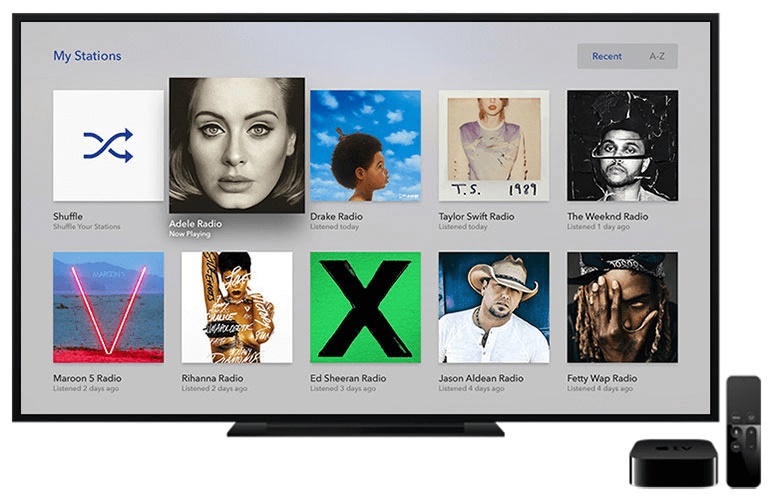
Guía de contenido Parte 1. Resumen rápido: ¿Qué es Pandora en Apple TV? Parte 2. Cómo jugar Pandora en Apple TV [Forma oficial]Parte 3. La mejor manera de jugar Pandora en Apple TVParte 4. Conclusión:
Parte 1. Resumen rápido: ¿Qué es Pandora en Apple TV?
Pandora en Apple TV es un servicio de transmisión de música que permite a los usuarios acceder y reproducir música en sus dispositivos Apple TV. Con Pandora en Apple TV, los usuarios pueden explorar una vasta biblioteca de más de 70 millones de canciones y crear listas de reproducción personalizadas basado en sus artistas, canciones y géneros favoritos. El servicio proporciona una forma cómoda y fluida de disfrutar de la música en una pantalla grande y proporciona una interfaz fácil de usar optimizada para la plataforma Apple TV.
Los usuarios pueden acceder y reproducir Pandora en Apple TV descargando la aplicación Pandora desde App Store en sus dispositivos Apple TV. Una vez instalada, se puede iniciar la aplicación y los usuarios pueden iniciar sesión en su cuenta de Pandora o crear una nueva cuenta si aún no tienen una. La aplicación Pandora proporciona una interfaz visual e intuitiva que facilita buscar y reproducir música, crear listas de reproducción y recibir recomendaciones personalizadas basadas en sus hábitos de escucha.
Además de reproducir música, Pandora en Apple TV también permite a los usuarios ver las carátulas del álbum, las letras y otra información relacionada con la música que están escuchando. Con su pantalla grande y audio de alta calidad, Pandora en Apple TV brinda una experiencia de transmisión de música única e inmersiva que es ideal para usar en la sala de estar u otros espacios compartidos. Ya sea que estés buscando disfruta de tu musica favorita o descubrir nuevos artistas y canciones, sabiendo cómo reproducir Pandora en Apple TV proporciona una forma cómoda y divertida de hacerlo.
Parte 2. Cómo jugar Pandora en Apple TV [Forma oficial]
Pandora para Apple TV siempre ha sido un servicio de música digital que permite a los oyentes escuchar algo y reproducir canciones a través de la pantalla de su Apple TV. Pandora para Apple TV, con una interfaz sencilla pero también un catálogo extenso, ofrece una forma práctica y entretenida de escuchar música en una pantalla grande.
Pandora para Apple TV es una forma sencilla y divertida de escuchar una amplia variedad de música en tu televisor, ya sea que estés en casa o entreteniendo a amigos. Aquí hay una guía paso a paso sobre cómo reproducir Pandora en Apple TV :
- Encienda su Apple TV: asegúrese de que su dispositivo Apple TV esté encendido y conectado a su televisor y red doméstica.
- Inicie App Store: con el control remoto de Apple TV, navegue hasta la aplicación App Store en su dispositivo Apple TV.
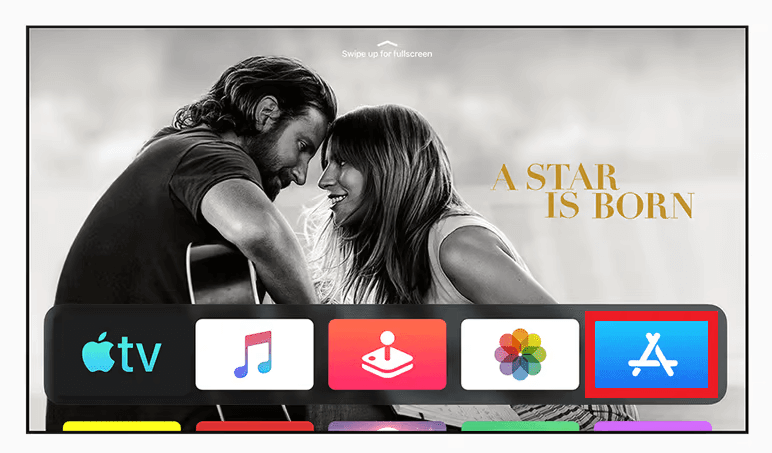
3. Descargue la aplicación Pandora: en App Store, busque la aplicación Pandora y descárguela en su dispositivo Apple TV.
4. Inicie la aplicación Pandora: una vez instalada la aplicación Pandora, ejecútela haciendo clic en su icono en la pantalla de inicio del Apple TV.

5. Inicie sesión o regístrese: si ya tiene una cuenta de Pandora, inicie sesión en el servicio con sus credenciales existentes. Si no tiene una cuenta de Pandora, puede crear una haciendo clic en el botón "Registrarse" y siguiendo las instrucciones en pantalla.
6. Explora y reproduce música: una vez que hayas iniciado sesión, puedes comenzar a explorar y reproducir música en tu Apple TV. Utilice el control remoto del Apple TV para buscar y reproducir canciones, crear listas de reproducción y acceder a recomendaciones personalizadas basadas en sus hábitos de escucha.
7. Controlar la reproducción: use el control remoto del Apple TV para controlar la reproducción, incluidas pausar, saltar y rebobinar canciones. También puedes usar el control remoto para ajustar el volumen y controlar otros aspectos de la experiencia de reproducción de música.
Si sigue estos sencillos pasos, podrá reproducir Pandora fácilmente en su Apple TV y disfrutar de una experiencia de transmisión de música completa y personalizada en su televisor de pantalla grande.
Parte 3. La mejor manera de jugar Pandora en Apple TV
El servicio Pandora Music brinda a sus clientes acceso a una gran colección de podcasts y pistas musicales en constante expansión. Esto además de proporcionar a los usuarios una amplia selección de música electrónica, a la que se puede acceder en línea o sin conexión.
El servicio de música en streaming Pandora se puede utilizar de esta manera para disfrutar de una experiencia auditiva considerablemente menos complicada. Esto significa, por ejemplo, que puede descargar música a su ordenador personal en forma de archivos informáticos aplicando DumpMedia Convertidor de música Pandora incluso si no sabes cómo reproducir Pandora en Apple TV :
Descargar gratis Descargar gratis
Ofrece un método útil para adquirir pistas de música popular de Pandora, grabaciones y una variedad de otros materiales y convertirlos. Debido a que la aplicación es compatible con macOS y Windows, se puede utilizar en máquinas que ejecuten cualquiera de los dos sistemas operativos, lo que hace que todo sea compatible con varias plataformas.
La sección DumpMedia Pandora Music Converter cumple completamente con todas las regulaciones relevantes, incluidas todas y cada una de las limitaciones de derechos de autor que puedan ser aplicables en los Estados Unidos. Porque si no deseas gastar una cantidad significativa de dinero en material de streaming y prefieres comprar copias digitales de tus canciones favoritas, el DumpMedia Pandora Music Converter ha sido la opción ideal que deberías pensar en utilizar.
Puedes usarlo para convertir pistas de Pandora a otros formatos. Esta sería una excelente manera de escuchar la música que estás escuchando si recopilaras archivos tangibles que incluyeran tus favoritos personales a través de Pandora y luego almacenaras esos archivos dentro de tu colección. La siguiente es una lista de las acciones que debe realizar para poder utilizar la plataforma en su conjunto:
- Puede comenzar descargando el software gratuito Pandora Music Converter que está disponible en DumpMedia.com. Este será el primer paso que darás. Después de eso, para obtener el paquete de instalación que luego sea compatible con el sistema general de su dispositivo, será necesario visitar el sitio web de Pandora Music Converter durante todo el proceso.
- Cuando haya terminado con este paso, deberá instalar el programa utilizando el instalador que se le proporcionó anteriormente. Complete todos los pasos descritos en la guía de instalación que se proporciona solo en ese sitio web. Cuando sea cierto, todo lo que necesita para utilizar la aplicación es iniciarla en su propio dispositivo una vez finalizada la instalación.
- Una vez que lo haya hecho, se le pedirá que inserte las pistas de Pandora Music (algo que desea conservar en sus dispositivos) en los espacios correctos de su computadora. Es posible que puedas lograr todo eso simplemente arrastrando y soltando las pistas de Pandora en la interfaz de la pantalla principal de DumpMedia Convertidor de música Pandora. Simplemente dejaste de escuchar esas canciones disponibles a medida que te acercabas más y más a tu destino.

4. Después de eso, elija o genere un MP3 file para usar como tipo de archivo, ya que se puede reproducir en casi cualquier dispositivo electrónico. Este formato de archivo es universalmente compatible. Además de eso, es necesario elegir una ubicación en la que guardar las formas convertidas de dichos formatos de archivo. Es muy posible que cree una carpeta importante que contenga sus diversos tipos de medios.
5. Una vez que haya terminado el último, debe asegurarse de hacer clic en el botón de alternancia que dice "Convertir" para que el procedimiento se pueda completar con éxito. Además de eso, lo siguiente que debes hacer es esperar un tiempo adecuado para que se pueda realizar la conversión.
6. Luego, sin embargo, navegue por el directorio que especificó como salida para esto con las pistas de música que ya se han convertido. Para disfrutar y prestar atención mejor a sus clips de música en el futuro, cree duplicados de cualquier audio digital utilizado durante los medios y guárdelos en todos y cada uno de los dispositivos en los que planee hacer algo a largo plazo.

Parte 4. Conclusión:
En conclusión, saber cómo reproducir Pandora en Apple TV es una habilidad útil y divertida para quienes aman la música y desean acceder a un servicio completo de transmisión de música en su televisor de pantalla grande. Siguiendo los pasos descritos anteriormente, cualquiera puede comenzar a reproducir Pandora en su Apple TV y disfrutar de una experiencia de transmisión de música personalizada en la comodidad de su hogar.
Y si en algunos casos no tienes ese Apple TV, siempre puedes utilizarlo. DumpMedia Pandora Music Converter que siempre es realmente ideal. ¡Así que date prisa y consíguelo!

30% de descuento >>>
